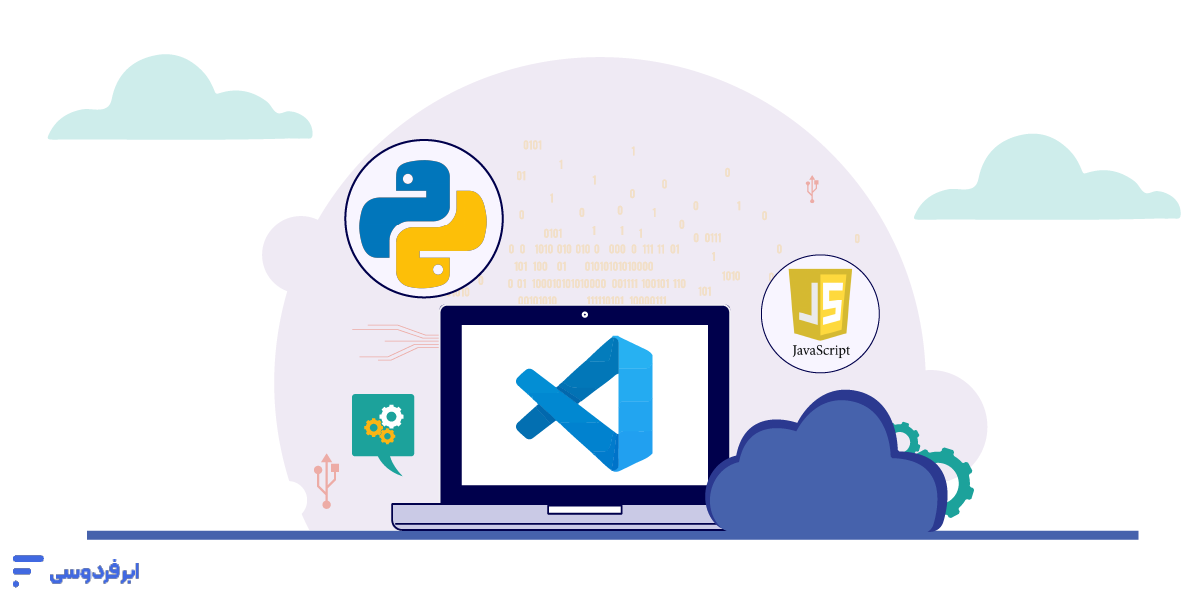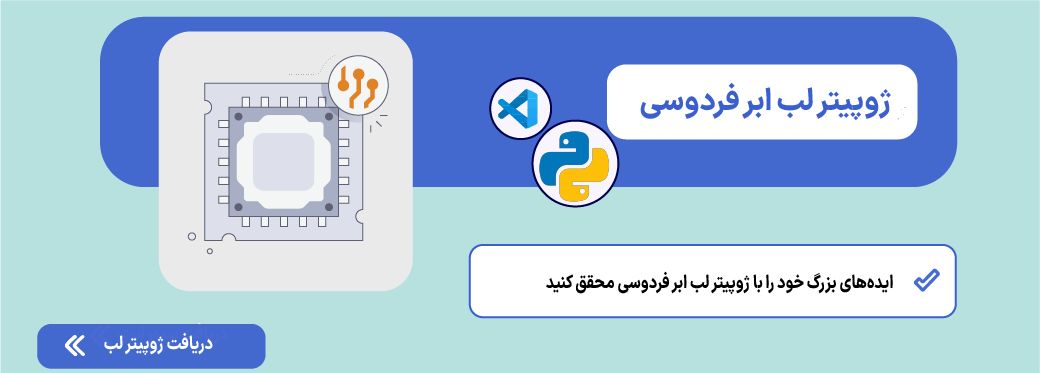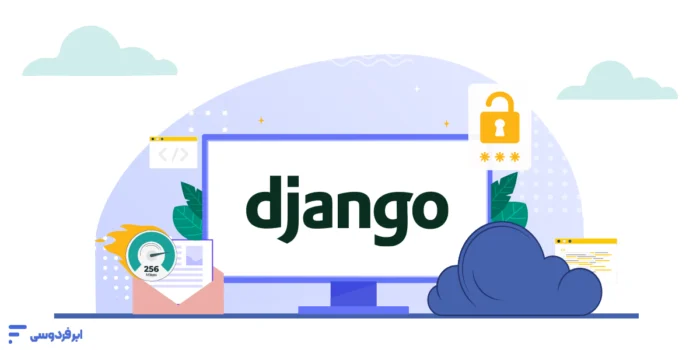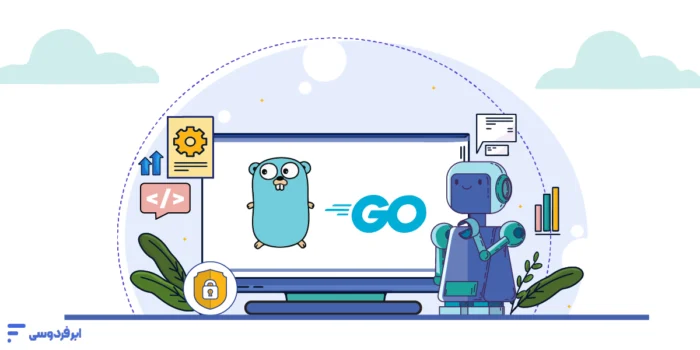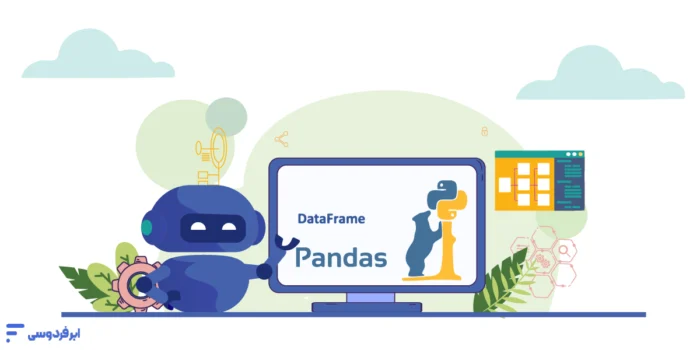Visual Studio Code (VSCode) بهتنهایی یک ویرایشگر کد قدرتمند است، اما چیزی که آن را به انتخاب اول میلیونها توسعهدهنده تبدیل کرده، اکوسیستم بینظیر افزونههای آن است. بهترین افزونه های vscode برای پایتون، مانند یک جعبه ابزار هوشمند عمل میکنند که قابلیتهای ویرایشگر شما را از یک ابزار ساده به یک محیط توسعه یکپارچه (IDE) تمامعیار برای پایتون ارتقا میدهند. اما سؤال اصلی اینجاست: افزونه های مهم وی اس کد برای پایتون کدامند؟ با وجود هزاران گزینه در Marketplace، انتخاب افزونه های ضروری vscode میتواند چالشبرانگیز باشد.
در این مقاله، ما لیستی از افزونه های مهم vscode را که هر برنامهنویس پایتون برای افزایش بهرهوری، کدنویسی تمیزتر و دیباگ آسانتر به آنها نیاز دارد گردآوری کردهایم
فهرست مطالب
۱۰ تا از مهمترین افزونههای vscode
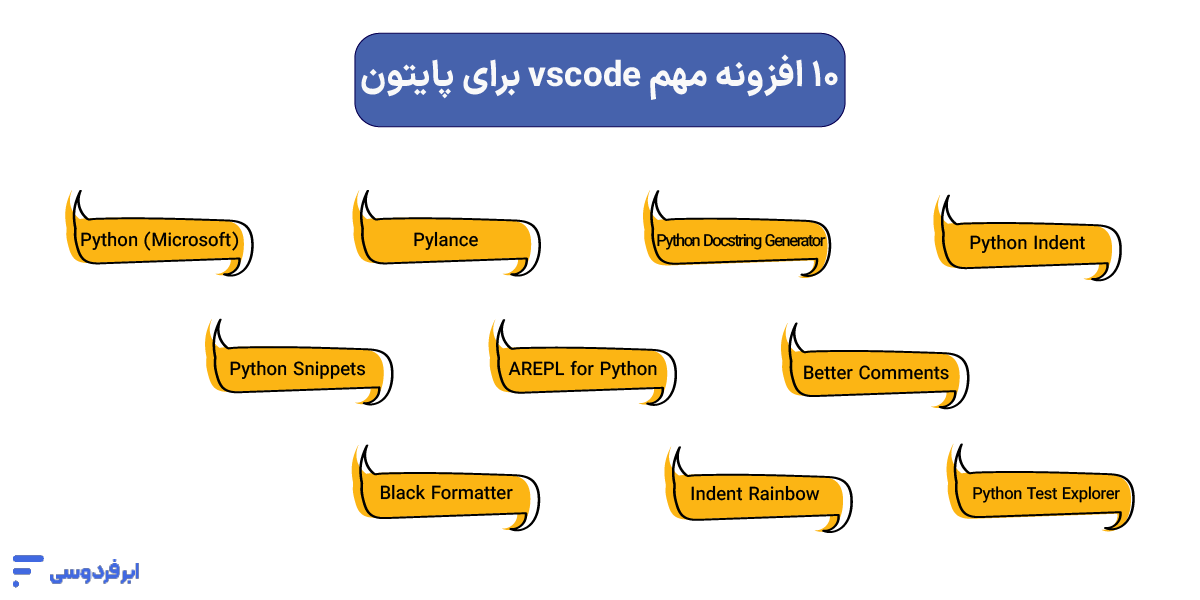
در ادامه مجموعهای از بهترین افزونه های vscode برای پایتون را معرفی میکنیم. این لیست براساس محبوبیت، امتیاز کاربران و تأثیر مستقیم آنها بر افزایش سرعت و کیفیت کدنویسی انتخاب شدهاست.
۱. افزونه Python (Microsoft)
شکی نیست که افزونه پایتون ماکروسافت از بهترین افزونه های vscode برای پایتون است و اگر قرار باشد تنها یک افزونه برای برنامهنویسی پایتون در VSCode نصب کنید، بدون شک این افزونه باید انتخاب اول شما باشد. افزونه Python که توسط مایکروسافت توسعه دادهشده، پایه و اساس تمام فعالیتهای مرتبط با پایتون در وی اس کد است.
ویژگیهای کلیدی افزونه Python:
- IntelliSense: تکمیل خودکار کد، اطلاعات پارامترها و تشخیص نوع دادهها
- Linting: بررسی خودکار کد برای یافتن خطاهای احتمالی بااستفادهاز ابزارهایی مانند Pylint، Flake8 و mypy
- اشکالزدایی (Debugging): امکان اشکالزدایی کد پایتون با قابلیتهایی مانند نقاط توقف، اجرای گامبهگام و بررسی متغیرها
- مدیریت محیط مجازی: پشتیبانی از venv، conda و سایر محیطهای مجازی پایتون
- پشتیبانی از Jupyter Notebooks: امکان کار با Jupyter Notebooks مستقیماً در VSCode
نحوه پیکربندی افزونه Python:
پس از نصب این افزونه، VSCode بهصورت خودکار محیطهای نصبشده روی سیستم شما را شناسایی میکند. میتوانید محیط پایتون موردنظر خود را از طریق کلیک بر روی نسخه پایتون در نوار وضعیت (پایین صفحه) انتخاب کنید.
برای بهرهبرداری بهتر از این افزونه، توصیه میکنیم تنظیمات زیر را در فایل settings.json خود اعمال کنید:
{
"python.linting.enabled": true,
"python.linting.pylintEnabled": true,
"python.formatting.provider": "black",
"editor.formatOnSave": true,
"python.analysis.typeCheckingMode": "basic"
}این تنظیمات، linting را فعال میکند، از Black برای فرمتدهی کد استفاده میکند و فرمتدهی خودکار هنگام ذخیره فایل را فعال میسازد.
مقاله مرتبط: پایتون چیست؟ راهنمای شروع سریع برای تازهکارها
۲. افزونه Pylance
Pylance یکی دیگر از بهترین افزونه های vscode برای پایتون است که توسط مایکروسافت و بهعنوان مکمل افزونه Python منتشرشده است. این افزونه موتور زبانی قدرتمندی است که تجربه کدنویسی شما را شدیداً متحول میکند.
ویژگیهای کلیدی افزونه Pylance:
- IntelliSense پیشرفته: تکمیل کد سریعتر و هوشمندتر با پشتیبانی از تشخیص نوع دادهها
- بررسی نوع دادهها (Type Checking): تشخیص خطاهای مرتبط با نوع دادهها قبل از اجرای کد
- استنتاج نوع دادهها (Type Inference): تشخیص خودکار نوع دادهها بدون نیاز به تعریف صریح
- پیمایش کد (Code Navigation): امکان جستجوی سریع تعاریف و ارجاعات در کد
- مرتبسازی خودکار importها: مرتبسازی و سازماندهی دستورات import مطابق با استانداردهای PEP8
تفاوت با افزونه Python:
افزونه Python، امکانات پایه برای کار با پایتون را فراهم میکند، Pylance بر روی تجربه کدنویسی و تکمیل کد تمرکز دارد. این دو افزونه مکمل یکدیگر هستند و توصیه میشود هر دو را نصب کنید.
۳. افزونه Python Docstring Generator
مستندسازی کد یکی از جنبههای مهم برنامهنویسی حرفهای است، اما نوشتن docstringها میتواند خستهکننده و زمانبر باشد. برای سهولت در انجام این کار باید یکی دیگر از بهترین افزونه های vscode برای پایتون، یعنی Python Docstring Generator را معرفی کنیم که از افزونه های ضروری vscode است و این فرآیند را خودکار میکند و دستیار شما است تا مستندات کد خود را سریعتر و با کیفیت بهتری تولید کنید.
ویژگیهای کلیدی افزونه Python Docstring Generator:
- تولید خودکار docstring: با قرار دادن مکاننما در خط بالای تعریف تابع و فشردن Ctrl+Shift+2 (یا Cmd+Shift+2 در مک)، یک docstring خودکار تولید میشود.
- پشتیبانی از قالبهای مختلف: پشتیبانی از قالبهای مختلف docstring مانند Google، NumPy، Sphinx و غیره
- تشخیص خودکار پارامترها: تشخیص خودکار پارامترها، نوع دادهها و مقادیر بازگشتی تابع
- پشتیبانی از args و kwargs: تشخیص و مستندسازی پارامترهای args و kwargs
نحوه استفاده از افزونه Python Docstring Generator:
پساز نصب میتوانید قالب پیشفرض docstring را در تنظیمات VSCode تغییر دهید:
{
"autoDocstring.docstringFormat": "google",
"autoDocstring.startOnNewLine": true,
"autoDocstring.includeExtendedSummary": true
}این تنظیمات، قالب Google را برای docstringها انتخاب میکند، docstring را در خط جدید شروع میکند و بخش خلاصه گسترده را نیز شامل میشود.
۴. افزونه Python Indent
یکی از چالشهای برنامهنویسی پایتون، مدیریت تورفتگیها (indentation) است. برخلاف بسیاری از زبانهای دیگر که از آکولاد برای مشخص کردن بلوکهای کد استفاده میکنند، پایتون از تورفتگی استفاده میکند. افزونه Python Indent بهعنوان یکی دیگر از بهترین افزونه های vscode برای پایتون به شما کمک میکند تا این چالش را به راحتی مدیریت کنید.
ویژگیهای کلیدی Python Indent:
- تورفتگی خودکار: تنظیم خودکار تورفتگیها هنگام فشردن کلید Enter
- تشخیص هوشمند بلوکهای کد: تشخیص خودکار بلوکهای کد مانند if، for، while و غیره
- پشتیبانیاز جفتهای پرانتز: تنظیم خودکار تورفتگی بین جفتهای پرانتز، براکت و آکولاد
- پشتیبانیاز ادامه خطوط: مدیریت تورفتگی برای خطوط طولانی که به چند خط تقسیم شدهاند.
این افزونه مهم وی اس کد، بهطورویژه برای مبتدیان پایتون بسیار مفید است، زیرا به آنها کمک میکند تا از خطاهای مرتبط با تورفتگی که یکی از رایجترین خطاها در پایتون است خلاص شوند.
۵. افزونه Python Snippets
کدنویسی میتواند فرآیندی تکراری باشد، بهخصوص اگر مرتباً الگوهای مشابهی را تایپ میکنید. در ادامه معرفی بهترین افزونه های vscode برای پایتون باید از افزونه Python Snippets نام ببریم که مجموعهای از قطعات کد آماده (snippets) را ارائه میدهد و میتوانید آنها را با تایپ یک کلمه کلیدی کوتاه فراخوانی کنید. بههمین دلیل Python Snippets بهعنوان یکی دیگر از افزونه های کاربردی vscode برای پایتون و از بهترین افزونه های وی اس کد برای پایتون شناخته میشود.
ویژگیهای کلیدی Python Snippets:
- قطعات کد آماده برای ساختارهای رایج: مانند حلقهها، شرطها، تعریف کلاس و تابع
- قطعات کد برای کتابخانههای محبوب: مانند NumPy، Pandas، Matplotlib و غیره
- قابلیت شخصیسازی: امکان ایجاد قطعات کد سفارشی برای اهداف خاص خود
- پشتیبانی از متغیرها: امکان استفاده از متغیرها در قطعات کد برای جایگزینی سریع
نمونههایی از قطعات کد:
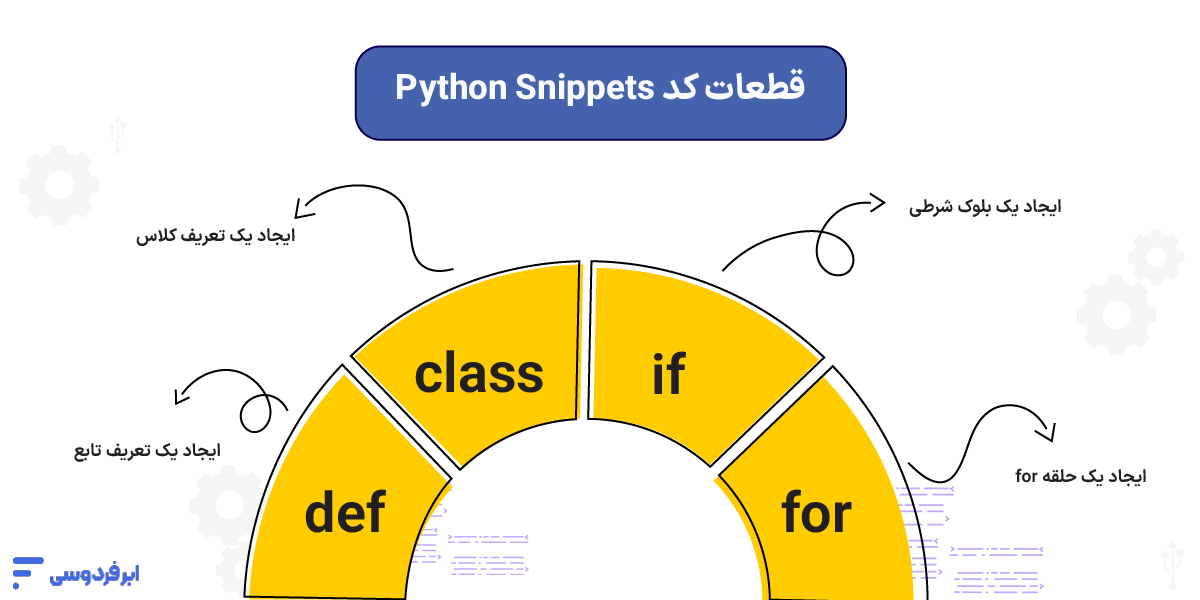
- def: ایجاد یک تعریف تابع
- class: ایجاد یک تعریف کلاس
- if: ایجاد یک بلوک شرطی
- for: ایجاد یک حلقه for
- try: ایجاد یک بلوک try-except
مبتدیان میتوانند از Python Snippets به چشم یکی از بهترین افزونه های vscode برای پایتون استفاده کنند؛ چون به آنها کمک میکند با ساختارهای مختلف این زبان برنامهنویسی آشنا شوند و سرعت کدنویسی خود را افزایش دهند.
۶. افزونه AREPL for Python
یکی از چالشهای برنامهنویسی، فاصله زمانی بین نوشتن کد و دیدن نتیجه آن است. افزونه AREPL (Another Real-Time Evaluation Plugin for Python) نیز از بهترین افزونه های vscode برای پایتون است که این فاصله را از بین میبرد و به شما امکان میدهد تا نتیجه کد خود را در لحظه ببینید و بیشک یکی ازبهترین افزونه های vscode برای پایتون است.
ویژگیهای کلیدی AREPL:
- ارزیابی کد در لحظه: نمایش نتیجه کد همزمان با تایپ
- نمایش مقادیر متغیرها: نمایش مقادیر تمام متغیرهای تعریفشده
- گزارش خطاها: نمایش خطاها و استثناها در لحظه
- قابلیت تنظیم: امکان تنظیم رفتار افزونه مطابق با نیازهای شما
نحوه استفاده از AREPL:
پس از نصب افزونه، میتوانید با فشردن Ctrl+Alt+N (یا Cmd+Alt+N در مک) یک پنجره AREPL باز کنید. هر تغییری که در کد ایجاد کنید، بلافاصله اجرا میشود و نتیجه آن در پنل سمت راست نمایش داده میشود. این افزونه ضروری برای یادگیری پایتون، آزمایش قطعات کوچک کد و اشکالزدایی بسیار مفید است.
۷. افزونه Better Comments
توضیحات (comments) بخش مهمی از کد هستند که به خوانندگان کمک میکنند تا منطق و هدف آن را درک کنند. در این زمینه Better Comments از بهترین افزونه های vscode برای پایتون است که به شما امکان میدهد تا توضیحات خود را با رنگهای مختلف برجسته کنید و خوانایی آنها را افزایش دهید.
ویژگیهای کلیدی Better Comments:
- رنگبندی توضیحات: نمایش توضیحات با رنگهای مختلف بر اساس نوع آنها
- دستهبندی توضیحات: امکان دستهبندی توضیحات به انواع مختلف مانند هشدار، سؤال، کار در دست انجام و غیره
- قابلیت شخصیسازی: امکان تعریف انواع جدید توضیحات با رنگهای سفارشی
- پشتیبانی از زبانهای مختلف: پشتیبانی از پایتون و بسیاری از زبانهای دیگر
نحوه استفاده از Better Comments:
پساز نصب افزونه، میتوانید از نشانگرهای زیر در توضیحات خود استفاده کنید:
- # !: برای هشدارها (قرمز)
- # ?: برای سؤالات (آبی)
- # TODO: برای کارهای در دست انجام (نارنجی)
- # *: برای اطلاعات مهم (سبز)
- # //: برای توضیحات خط خورده (خاکستری)
برای مثال:
# ! هشدار: این تابع در نسخههای آینده حذف خواهد شد
# ? آیا نیازی به بررسی ورودیها قبل از فراخوانی تابع است؟
# TODO: اضافه کردن مستندات برای این تابع
# * این تابع برای محاسبه فاصله اقلیدسی استفاده میشود
# // این روش قدیمی است و دیگر استفاده نمیشود۸. معرفی افزونه Black Formatter
Black یکی دیگر از بهترین افزونه های vscode برای پایتون و از محبوبترین فرمتدهندههای کد پایتون است که با نام «فرمتدهنده بیرحم» شناخته میشود، زیرا قوانین سختگیرانهای را اعمال میکند. فرمتدهی کد یکی از جنبههای مهم توسعه نرمافزار است که باعث خوانایی و یکپارچگی کد میشود.
ویژگیهای کلیدی Black:
- فرمتدهی خودکار: فرمتدهی خودکار کد مطابق با استانداردهای PEP8
- یکپارچگی کد: اطمینان از یکپارچگی فرمت کد در کل پروژه
- صرفهجویی در زمان: حذف نیاز به بحث درباره سبک کد در بررسیهای کد
- قابلیت پیکربندی محدود: Black عمداً امکانات پیکربندی محدودی دارد تا از اختلاف نظر درباره سبک کد جلوگیری کند.
نحوه استفاده از Black:
پساز نصب افزونه، میتوانید آن را به عنوان فرمتدهنده پیشفرض برای فایلهای پایتون تنظیم کنید:
{
"[python]": {
"editor.defaultFormatter": "ms-python.black-formatter",
"editor.formatOnSave": true
}
}با این تنظیمات، هر بار که یک فایل پایتون را ذخیره میکنید، Black بهصورت خودکار آن را فرمت میدهد.
۹. معرفی افزونه Indent Rainbow
یکی دیگر از بهترین افزونه های vscode برای پایتون Indent Rainbow که برای مدیریت تورفتگیها ساختهشده است. تورفتگیها در پایتون اهمیت زیادی دارند؛ زیرا ساختار بلوکهای کد را مشخص میکنند. این افزونه با اضافه کردن رنگهای مختلف به سطوح مختلف تورفتگی، خوانایی کد را افزایش میدهد و به شما کمک میکند تا ساختار کد خود را بهتر درک کنید. این افزونه های مهم vscode برای کدهای پیچیده با سطوح تورفتگی زیاد مفید است.
ویژگیهای کلیدی Indent Rainbow:
- رنگبندی تورفتگیها: نمایش هر سطح تورفتگی با یک رنگ متفاوت
- تشخیص خطاهای تورفتگی: نمایش تورفتگیهای نادرست با رنگ قرمز
- قابلیت شخصیسازی: امکان تغییر رنگها و رفتار افزونه
- سازگاری با انواع فایلها: پشتیبانی از پایتون و بسیاری از زبانهای دیگر
نحوه شخصیسازی Indent Rainbow:
میتوانید رنگهای پیشفرض را در تنظیمات VSCode تغییر دهید:
{
"indentRainbow.colors": [
"rgba(255,255,64,0.07)",
"rgba(127,255,127,0.07)",
"rgba(255,127,255,0.07)",
"rgba(79,236,236,0.07)"
],
"indentRainbow.errorColor": "rgba(128,32,32,0.6)"
}۱۰. معرفی افزونه Python Test Explorer
تستنویسی بخش مهمی از توسعه نرمافزار است که باعث اطمینان از صحت عملکرد کد میشود. افزونه Python Test Explorer نیز از بهترین افزونه های vscode برای پایتون است که بهعنوان آخرین مورد در لیست خود به شما معرفی میکنیم. این افزونه به شما امکان میدهد تا تستهای پایتون خود را مستقیماً در VSCode اجرا و مدیریت کنید.
ویژگیهای کلیدی Python Test Explorer:
- اجرای تستها: امکان اجرای تمام تستها یا تستهای انتخابی
- نمایش نتایج تست: نمایش نتایج تستها به صورت گرافیکی
- اشکالزدایی تستها: امکان اشکالزدایی تستها با استفاده از اشکالزدای VSCode
- پشتیبانی از چارچوبهای مختلف: پشتیبانی از unittest، pytest و nose
نحوه استفاده از Python Test Explorer:
پساز نصب افزونه میتوانید از نمای Test Explorer در VSCode برای مدیریت تستهای خود استفاده کنید. این نما، تمام تستهای موجود در پروژه شما را نمایش میدهد و امکان اجرا، اشکالزدایی و مشاهده نتایج آنها را فراهم میکند.
برای پیکربندی افزونه، میتوانید تنظیمات زیر را در فایل settings.json خود اضافه کنید:
{
"python.testing.pytestEnabled": true,
"python.testing.unittestEnabled": false,
"python.testing.nosetestsEnabled": false,
"python.testing.pytestArgs": [
"tests"
]
}این تنظیمات، pytest را بهعنوان چارچوب تست پیشفرض انتخاب میکند و پوشه “tests” را برای جستجوی تستها مشخص میکند.
افزونههای معرفیشده در این بخش، تنها بخشی از افزونه های مهم vscode برای برنامهنویسی پایتون هستند. بسته به نیازها و ترجیحات شخصی خود، میتوانید افزونههای دیگری را نیز به این لیست اضافه کنید. مهم این است که محیط توسعه خود را به گونهای پیکربندی کنید که بیشترین بهرهوری را برای شما داشته باشد.
معیار انتخاب بهترین افزونههای VSCode برای پایتون
لیستی که در بالا معرفی شد، نقطه شروعی عالی است، اما اکوسیستم VSCode دائماً درحال تغییر است. برای اینکه خودتان بتوانید در آینده بهترین افزونهها را شناسایی و انتخاب کنید، این معیارها را درنظر بگیرید:
الف) محبوبیت و تعداد نصب
اولین و سادهترین معیار، تعداد نصب یک افزونه است. افزونهای که میلیونها بار نصبشده به احتمال زیاد پایدار، کاربردی و مورداعتماد جامعه توسعهدهندگان است.
ب) امتیاز و بازخورد کاربران
همیشه به امتیاز ستارهای و بخش نظرات (Reviews) در صفحه افزونه نگاهی بیندازید. خواندن بازخوردها به شما کمک میکند تا از مشکلات احتمالی یا نقاط قوت پنهان یک افزونه مطلع شوید.
ج) پشتیبانی و بهروزرسانی فعال
در صفحه افزونه، به تاریخ آخرین بهروزرسانی (Last updated) و بخش Changelog توجه کنید. یک افزونه خوب، بهطور منظم توسط توسعهدهنده آن آپدیت میشود تا با نسخههای جدید VSCode سازگار بماند و مشکلات امنیتی آن برطرف شود. از نصب افزونههایی که ماهها یا سالهاست بهروز نشدهاند خودداری کنید.
د) مستندات و راهنمای کامل
بهترین افزونههای vscode معمولاً دارای مستندات کامل و واضحی هستند که نحوه نصب، پیکربندی و استفاده از تمام قابلیتهای آن را توضیح میدهند. وجود یک صفحه Documentation یا لینک به ریپازیتوری GitHub یک نشانه بسیار مثبت است.
ه) تأثیر بر عملکرد
به یاد داشته باشید که نصب تعداد زیادی افزونه -بهخصوص افزونههای سنگین- میتواند باعث کند شدن VSCode شود. همیشه عملکرد ویرایشگر خود را پساز نصب یک افزونه جدید زیر نظر بگیرید و تنها افزونههایی را نگه دارید که واقعاً به آنها نیاز دارید.
آموزش نحوه نصب افزونه در VSCode
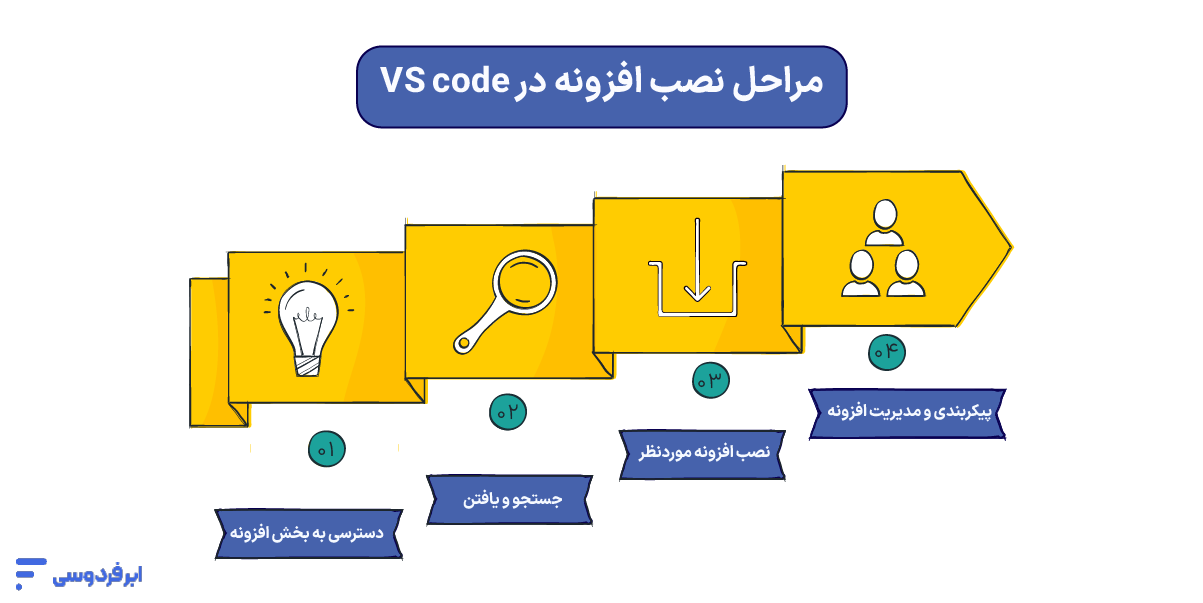
بعداز شناخت بهترین افزونه های vscode برای پایتون ممکن است این سؤال برای برخی که تازه با این محیط توسعه آشنا شدهاند پیش بیاید که خب چطور این افزونهها را نصب کنیم؟ نصب افزونه در VSCode شبیه خرید از یک فروشگاه دیجیتال است؛ با این تفاوت که اکثر افزونه های مهم وی اس کد رایگان هستند و میتوانید به راحتی آنها را نصب، حذف یا غیرفعال کنید. در ادامه، مراحل نصب افزونه را توضیح میدهیم:
گام اول: دسترسی به بخش افزونهها
برای دسترسی و نصب بهترین افزونه های vscode برای پایتون، میتوانید از یکی از روشهای زیر استفاده کنید:
- کلیک بر روی آیکون افزونهها در نوار کناری سمت چپ (شبیه به چهار مربع که یکی از آنها جداشده است)
- استفاده از میانبر کیبورد Ctrl+Shift+X (در ویندوز و لینوکس) یا Cmd+Shift+X (در مک)
- انتخاب گزینه Extensions از منوی View
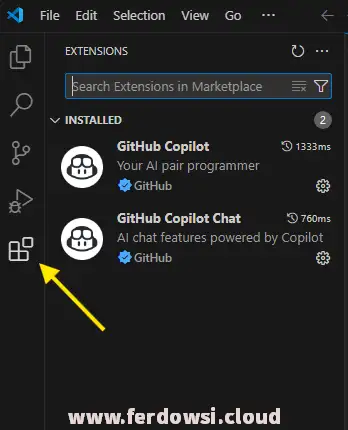
گام دوم: جستجو و یافتن افزونه موردنظر
پس از باز شدن بخش افزونهها، میتوانید در کادر جستجو، نام افزونه مورد نظر خود را وارد کنید. وی اس کد بهصورت خودکار، افزونههای مرتبط با عبارت جستجوشده را نمایش میدهد. برای مثال، اگر عبارت “Python” را جستجو کنید، لیستی از افزونههای مرتبط با پایتون نمایش داده میشود.
نکته مهم اینجاست که به تعداد نصبها، امتیاز و ناشر افزونه توجه کنید. معمولاً افزونههایی که توسط شرکتهای معتبر مانند Microsoft، Red Hat یا توسعهدهندگان شناختهشده منتشر شدهاند، قابل اعتمادتر هستند و جزو بهترین افزونه های vscode برای پایتون محسوب میشوند.
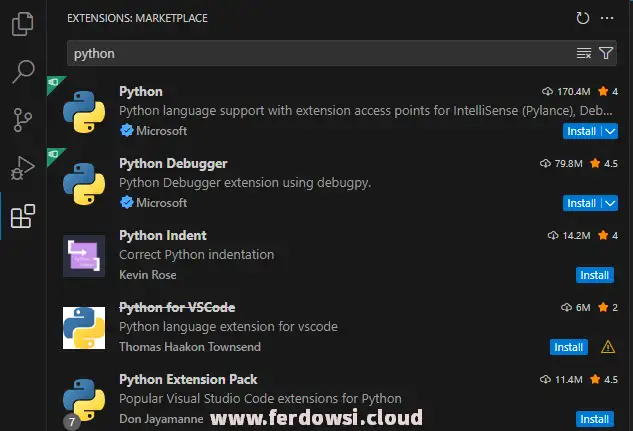
گام سوم: نصب افزونه
برای نصب کافی است روی دکمه “Install” کنار افزونه موردنظر کلیک کنید. پس از نصب، ممکن است نیاز به راهاندازی مجدد VSCode داشته باشید تا افزونه به درستی فعال شود. دراینصورت، نرمافزار به شما اطلاع میدهد و میتوانید با کلیک بر روی دکمه “Reload” این کار را انجام دهید.
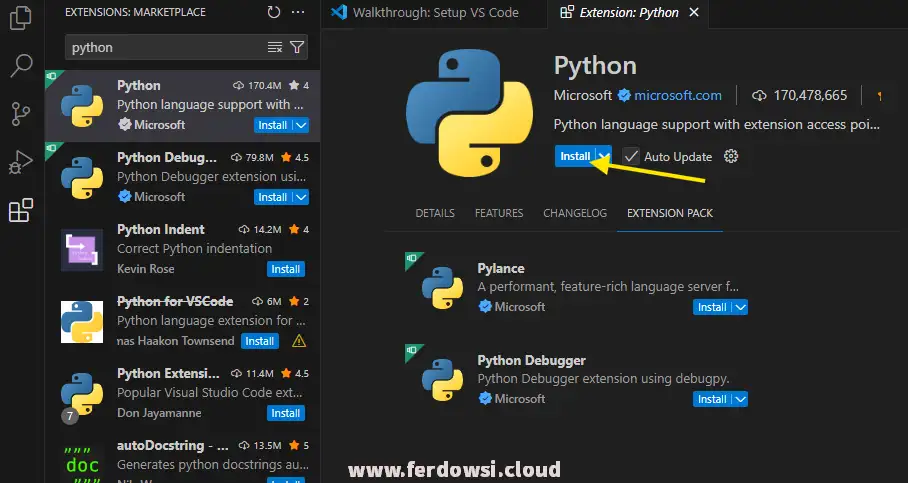
گام چهارم: پیکربندی افزونه
بسیاری از افزونهها پس از نصب، نیاز به پیکربندی دارند تا بهترین عملکرد را داشته باشند. برای دسترسی به تنظیمات یک افزونه میتوانید:
- روی چرخ دنده (آیکون تنظیمات) کنار افزونه نصبشده کلیک کنید.
- یا اینکه از منوی File > Preferences > Settings وارد بخش تنظیمات شوید و نام افزونه را جستجو کنید.
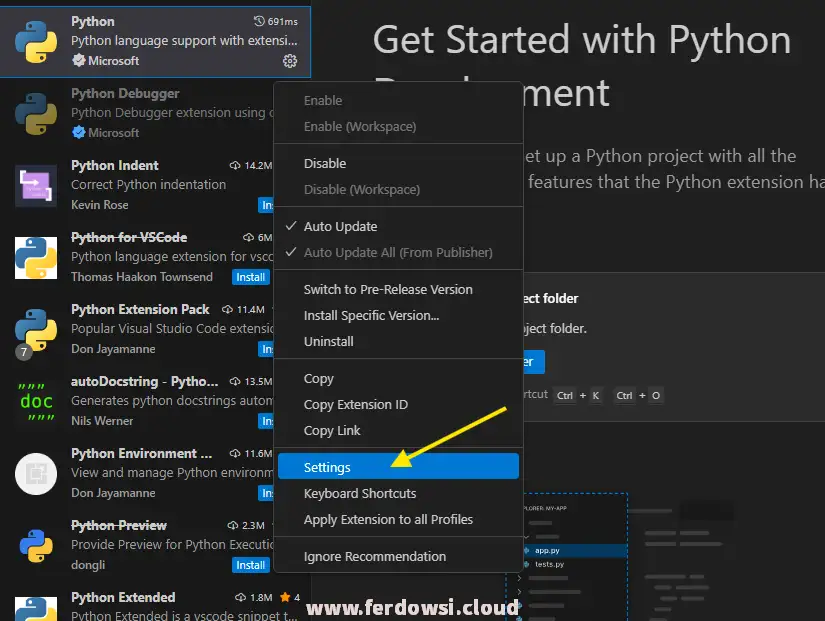
گام پنجم: مدیریت افزونههای نصبشده
پس از نصب افزونهها، میتوانید آنها را مدیریت کنید:
- غیرفعال کردن: اگر موقتاً نمیخواهید از افزونهای استفاده کنید، میتوانید آن را غیرفعال کنید بدون اینکه حذف شود.
- حذف کردن: اگر دیگر به افزونهای نیاز ندارید، میتوانید آن را بهطورکامل حذف کنید.
- بهروزرسانی: VSCode بهصورت خودکار افزونهها را بهروزرسانی میکند، اما میتوانید به صورت دستی نیز این کار را انجام دهید.
حالا که با نحوه نصب افزونهها آشنا شدید، میتوانیم به سراغ معرفی بهترین افزونه های vscode برای پایتون برویم.
بهترین راهکار عبور از محدودیتهای افزونهای و سیستمی
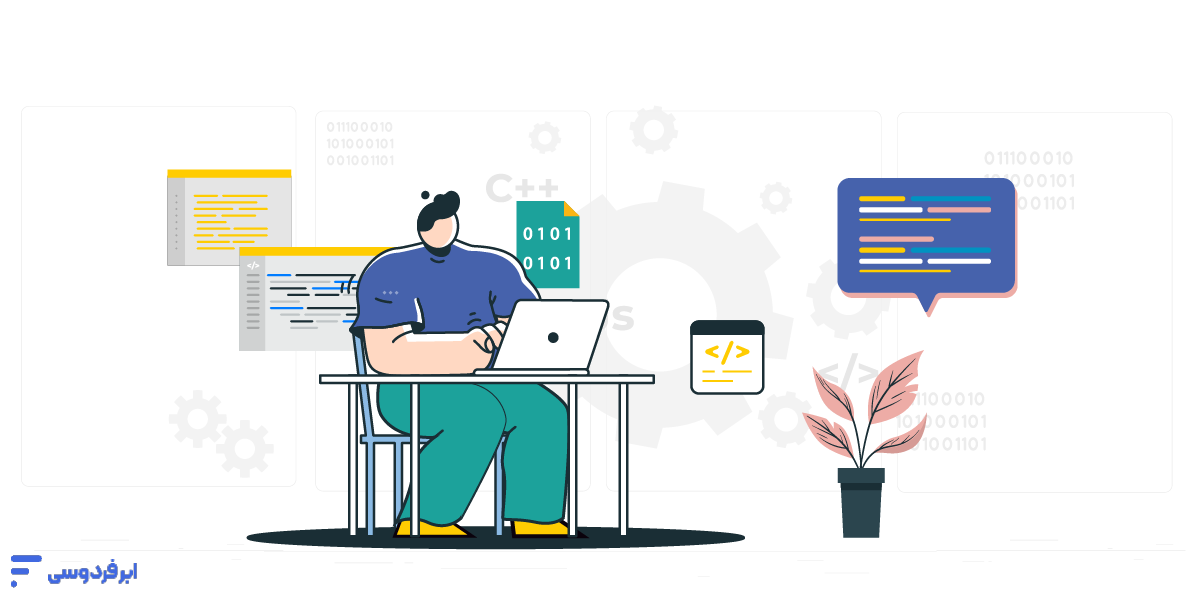
در بخشهای قبلی، با بهترین افزونه های vscode برای پایتون آشنا شدیم. بااینکه این افزونهها میتوانند محیط توسعه شما را به طرز چشمگیری بهبود بخشند؛ اما گاهی اوقات حتی با بهترین افزونهها، وی اس کد ممکن است برای برخی کارها کافی نباشد. به خصوص زمانی که با پروژههای دادهمحور، تحلیل داده، یادگیری ماشین یا پروژههای علمی کار میکنید. اینجا است که ابزاری به نام ژوپیتر لب (Jupyter Lab) وارد میدان میشود.
ژوپیتر لب چیست؟
ژوپیتر لب یک محیط توسعه تعاملی وبمحور است که امکان ایجاد و اشتراکگذاری اسناد حاوی کد زنده، معادلات ریاضی، تصاویر و متن توضیحی را فراهم میکند. این محیط بهطورخاص برای علم داده، محاسبات علمی، یادگیری ماشین و تحلیل آماری طراحیشده است.
ژوپیتر لب نسل جدید ژوپیتر نوتبوک است که محیطی یکپارچهتر و انعطافپذیرتر ارائه میدهد. اما حتی باوجود نصب بهترین افزونه های vscode برای پایتون، بازهم این نرمافزار میتواند با فایلهای ژوپیتر نوتبوک کار کند.
درصورتیکه میخواهید درباره ژوپیتر لب اطلاعات بیشتری بهدست آورید مقاله زیر را بخوانید:
چالشهای استفاده از ژوپیتر لب
با وجود مزایای فراوان، استفاده از ژوپیتر لب نیز چالشهایی دارد:
- نیاز به منابع سیستمی: اجرای ژوپیتر لب -بهخصوص برای پروژههای بزرگ- منابع سیستمی قابلتوجهی مصرف میکند.
- مدیریت محیطهای مجازی: مدیریت محیطهای مجازی پایتون در ژوپیتر لب میتواند پیچیدهتر از VSCode باشد.
- نیاز به زیرساخت مناسب: برای پروژههای بزرگ داده یا یادگیری ماشین، احتمالاً به سختافزار قدرتمندتری نیاز خواهید داشت.
اینجاست که ابزارهای مبتنی بر ابر مانند ژوپیتر لب ابر فردوسی میتوانند به کمک شما بیایند.
مزایای ژوپیتر لب ابر فردوسی
مزایای ژوپیتر لب ابر فردوسی شامل موارد زیر است:
- دسترسی از هر جایی: میتوانید از هر دستگاهی با اتصال به اینترنت، به محیط توسعه خود دسترسی داشته باشید.
- منابع محاسباتی قدرتمند: بدون نیاز به سرمایهگذاری در سختافزار گرانقیمت، میتوانید از پردازندهها و کارتهای گرافیک قدرتمند استفاده کنید.
- مقیاسپذیری: منابع محاسباتی را بر اساس نیاز پروژههای خود افزایش یا کاهش دهید.
- همکاری آسان: به راحتی میتوانید پروژههای خود را با همکاران به اشتراک بگذارید.
- محیطهای از پیش پیکربندیشده: بدون نیاز به نصب و پیکربندی کتابخانهها، میتوانید از محیطهای آماده ما استفاده کنید.
- شروع رایگان: پساز ثبتنام ۱۰۰ هزارتومان اعتبار رایگان دارید که میتوانید برای آزمایش سرور از آن استفاده کنید و با خیال راحت خریدتان را انجام دهید.
جمعبندی
اکنون شما با مجموعهای از بهترین افزونه های vscode برای پایتون آشنا شدهاید؛ ابزارهایی که میتوانند با اضافه کردن امکاناتی مانند تکمیل کد هوشمند و قالببندی خودکار یا مدیریت آسانتر تستها و داکیومنتها، تجربه کدنویسی شما را متحول کنند. هر کدام از این افزونهها برای حل یک چالش مشخص طراحی شدهاند. به یاد داشته باشید که یک محیط توسعه بهینه، مانند یک کارگاه مجهز برای یک نجار است. هرچه ابزارهای شما بهتر و مناسبتر باشند، محصول نهایی شما نیز با کیفیتتر و ساخت آن لذتبخشتر خواهد بود.
آیا افزونه کاربردی دیگری برای پایتون در VS Code میشناسید که در این لیست نیامده باشد؟ افزونه محبوب خود را در بخش نظرات با ما و دیگر برنامهنویسان به اشتراک بگذارید.
سؤالات متداول
آیا نصب افزونههای زیاد باعث کندی VSCode میشود؟
بله. نصب تعداد زیادی افزونه میتواند بر عملکرد VSCode تأثیر منفی بگذارد. توصیه میشود تنها افزونههایی را نصب کنید که واقعاً به آنها نیاز دارید. همچنین، میتوانید افزونههایی که به طور مداوم استفاده نمیکنید را غیرفعال کنید تا در زمان راهاندازی VSCode، منابع کمتری مصرف شوند.
بهترین افزونههای VSCode برای برنامهنویسی پایتون کداماند؟
همه افزونههای معرفی شده در این مقاله از بهترین افزونه های vscode برای پایتون هستند و از همه آنها بهتر و ضروریتر، python microsoft است که پایه و اساس همه فعالیتهای پایتون و از افزونه های مهم وی اس کد است.
کدام افزونهها برای مبتدیان پایتون ضروریتر است؟
برای مبتدیان پایتون، افزونه Python از مایکروسافت ضروریترین افزونه است. پس از آن، افزونههای Python Snippets و Python Indent میتوانند به مبتدیان کمک کنند تا سریعتر با ساختارهای پایتون آشنا شوند و از خطاهای رایج مرتبط با تورفتگی جلوگیری کنند. افزونه AREPL نیز برای مبتدیان بسیار مفید است، زیرا به آنها امکان میدهد نتیجه کد خود را در لحظه ببینند.
آیا میتوان از بهترین افزونه های vscode برای پایتون در سایر زبانهای برنامهنویسی استفاده کرد؟
برخی از افزونههای معرفی شده مانند Better Comments و Indent Rainbow برای سایر زبانهای برنامهنویسی نیز قابل استفاده هستند. اما افزونههای تخصصی پایتون مانند Python، Pylance و Python Docstring Generator مخصوص پایتون طراحی شدهاند.
تفاوت اصلی بین افزونه Python و Pylance چیست؟
افزونه Python، امکانات پایه برای کار با پایتون در VSCode را فراهم میکند، در مقابل، Pylance یک موتور زبانی پیشرفتهتر است که بر روی تجربه کدنویسی تمرکز دارد و قابلیتهای پیشرفتهتری مانند تکمیل کد هوشمندتر، بررسی نوع دادهها و پیمایش کد را ارائه میدهد. Pylance در واقع جایگزین افزونه قدیمیتر Microsoft Python Language Server است و عملکرد بهتری دارد. برای بهترین تجربه، توصیه میشود هر دو افزونه را نصب کنید.
چگونه میتوان عملکرد افزونههای VSCode را بهینه کرد؟
با حذف افزونههای غیرضروری، بهینهسازی تنظیمات افزونهها و مثلاً غیرفعال کردن قابلیت بررسی خودکار، استفاده از محیطهای مجازی پایتون، افزایش حافظه و رم اختصاص دادهشده به وی اس کد
آیا استفاده از ژوپیتر لب بهجای VSCode برای پایتون بهتر است؟
این سؤال بستگی به نوع کاری دارد که انجام میدهید. وی اس کد با افزونههای مناسب، یک محیط عالی برای بسیاری از پروژههای پایتون است؛ اما ژوپیتر لب برای کارهای تحلیل داده، یادگیری ماشین، محاسبات علمی و پروژههایی که نیاز به تعامل بیشتر و نمایش بصری دادهها دارند مناسبتر است. بسیاری از متخصصان از هردو استفاده میکنند.